オプションの設定
![]() をクリックして設定情報ウィンドウを開き、
「罫線の種類」を選択します。
をクリックして設定情報ウィンドウを開き、
「罫線の種類」を選択します。
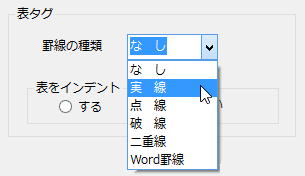
罫線の種類として「Word罫線」を選択した場合は、Wordの表の左上のセルの上部の罫線の種類を判別して適用します。
※ 表の前後は改行してください。(空行を入れる必要はありません。)
入力例1
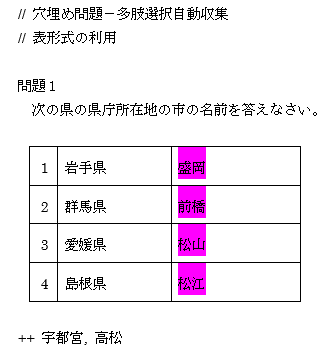
出力例1
Moodleでの表示の様子
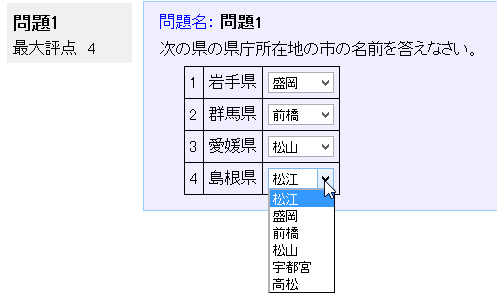
入力例2
画像の挿入については、図の挿入を参照してください。
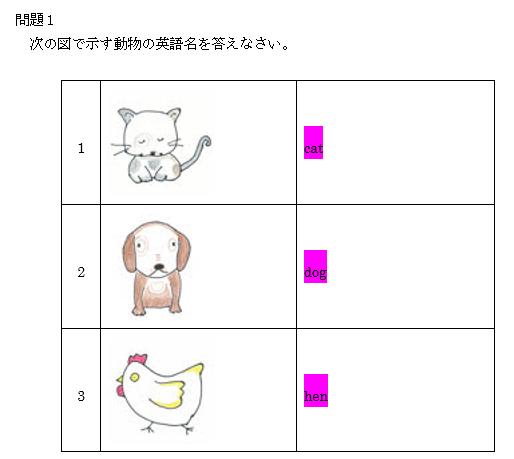
出力例2
Moodleでの表示の様子
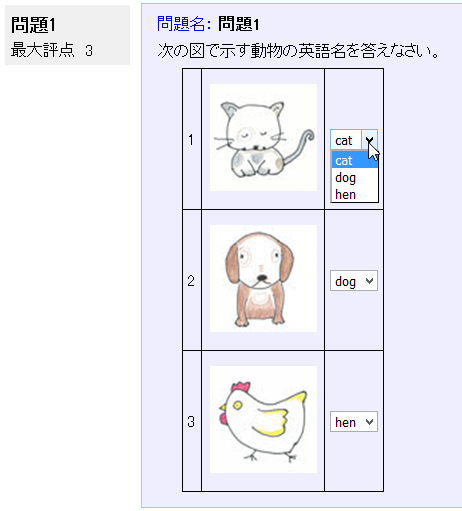
入力例3
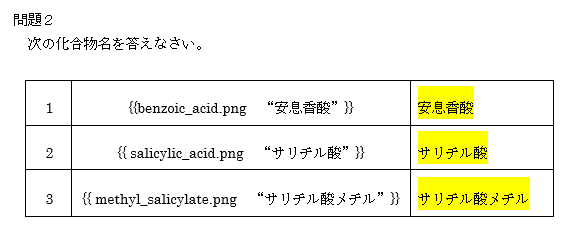
出力例3
Moodleでの表示の様子
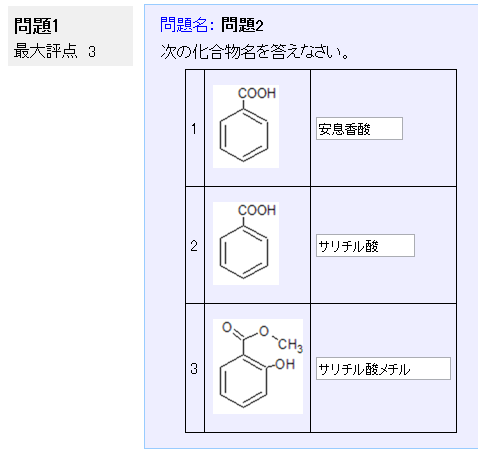
注意
- 穴埋め問題の空欄を、横方向の連続したセルに複数設定することはできません。
- 複雑な表には対応していません。複雑な表は画像に変換して取り込んでください。
- 「セルの結合」、「線の色の指定」、「線の太さの指定」などには対応していません。
